Pro kohokoli, kdo často používá váš počítač, můžete vytvořit místní uživatelský účet (offline účet). Ve většině případů je ale nejlepší volba mít pro každého, kdo používá počítač, vytvořený účet Microsoft. S účtem Microsoft máte přístup ke svým aplikacím, souborům a službám Microsoftu na všech svých zařízeních.
Pokud by to bylo potřeba, místní uživatelský účet může mít přidělená oprávnění správce, ale lepším řešením je vytvořit místní uživatelský účet až v případě potřeby.
Upozornění: Uživatel s účtem správce bude mít přístup ke všemu v systému, takže jakýkoli malware, se kterým by se tento uživatel setkal, může prostřednictvím oprávnění správce infikovat nebo poškodit jakékoli soubory v systému. Tuto úroveň přístupu udělujte pouze v krajní nutnosti a pouze osobám, kterým důvěřujete.
Základními kroky při vytváření účtu je volba hesla a jeho bezpečné uchování. Protože vaše heslo neznáme, tak ho v případě, že ho zapomenete nebo ztratíte, nemůžeme obnovit.
Vytvoření místního uživatelského účtu:
-
Vyberte Start > Nastavení > Účty a pak vyberte Rodina a jiní uživatelé. (V některých edicích Windows uvidíte Jiní uživatelé.)
-
Vedle možnosti Přidat dalšího uživatelevyberte Přidat účet.
-
Vyberte Nemám přihlašovací údaje této osoby a na další stránce vyberte Přidat uživatele bez účtu Microsoft.
-
Zadejte uživatelské jméno, heslo, nápovědu pro heslo (nebo zvolte bezpečnostní otázky) a pak vyberte Další.
Otevřít nastavení a vytvořit další účet
Změna místního uživatelského účtu na účet správce
-
Vyberte Start > Nastavení > Účty .
-
V oddílu Rodina a jiní uživatelé vyberte jméno majitele účtu (pod jménem byste měli vidět štítek „místní účet“) a pak vyberte Změnit typ účtu.
Poznámka: Když vyberete účet, u kterého není e-mailová adresa nebo štítek „místní účet“, tak udělujete oprávnění správce někomu s účtem Microsoft, ne s místním účtem.
-
V rozevíracím seznamu Typ účtu vyberte Správce, a pak vyberte OK.
-
Přihlaste se s novým účtem správce.
Pokud používáte Windows 10 verze 1803 nebo novější, můžete přidat bezpečnostní otázky, jak je uvedeno v kroku 4 v části Vytvoření místního uživatelského účtu. Pomocí odpovědí na bezpečnostní otázky můžete obnovit heslo ke svému místnímu účtu ve Windows 10. Nejste si jistí, jakou máte verzi? Můžete se podívat, jakou verzi máte.
Vytvoření místního uživatelského účtu:
-
Vyberte Start > Nastavení > Účty a pak vyberte Rodina a jiní uživatelé. (V některých edicích Windows uvidíte Jiní uživatelé.)
-
Vyberte Přidat do tohoto počítače někoho dalšího.
-
Vyberte Nemám přihlašovací údaje této osoby a na další stránce vyberte Přidat uživatele bez účtu Microsoft.
-
Zadejte uživatelské jméno, heslo, nápovědu pro heslo (nebo zvolte bezpečnostní otázky) a pak vyberte Další.
Otevřít nastavení a vytvořit další účet
Změna místního uživatelského účtu na účet správce
-
Vyberte Start > Nastavení > Účty .
-
V oddílu Rodina a jiní uživatelé vyberte jméno majitele účtu (pod jménem byste měli vidět štítek „místní účet“) a pak vyberte Změnit typ účtu.
Poznámka: Když vyberete účet, u kterého není e-mailová adresa nebo štítek „místní účet“, tak udělujete oprávnění správce někomu s účtem Microsoft, ne s místním účtem.
-
V rozevíracím seznamu Typ účtu vyberte Správce, a pak vyberte OK.
-
Přihlaste se s novým účtem správce.
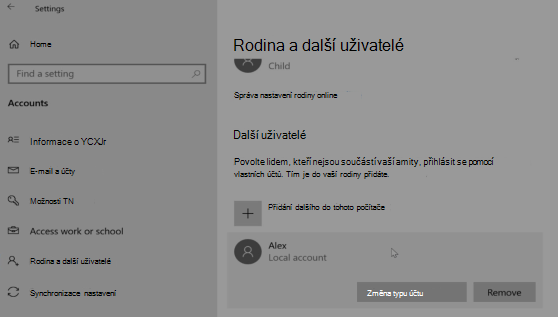
Související témata










